Brother HL-2250DNR User Manual [ru]

Лазерный принтер Brother
РУКОВОДСТВОПОЛЬЗОВАТЕЛЯ
Дляпользователейснарушениемзрения
Данное руководство можно прочитать с помощьюпрограммногообеспеченияScreen Reader для преобразования текста в речь.
HL-2130
HL-2132
HL-2220
HL-2230
HL-2240
HL-2240D HL-2242D HL-2250DN HL-2270DW
Перед использованием этого аппарата необходимо настроить оборудование и установить драйвер.
Для установки аппарата используйте Руководство по быстрой установке. Печатный экземпляр находится в коробке.
Перед использованием аппарата внимательно прочитайте настоящее Руководство пользователя.
Посетите наш веб-сайт по адресу http://solutions.brother.com/, где можно получить поддержку по продукции, загрузить последние обновления драйверов и утилит, а также просмотреть ответы на часто задаваемые вопросы (FAQ) и на технические вопросы.
Примечание. Некоторые модели поставляются не во все страны.
Версия A
RUS

Использование данного руководства
Символы, используемые в данном руководстве
В документации используются следующие символы и соглашения.
Знак ПРЕДУПРЕЖДЕНИЕ указывает на потенциально опасную ситуацию, которая, если ее не предотвратить, может привести к смертельному исходу или получению тяжелых травм.
Знак ОСТОРОЖНО указывает на потенциально опасную ситуацию, которая, еслиеенепредотвратить, можетпривестикполучениюлегких или средних травм.
Знак ВАЖНАЯ ИНФОРМАЦИЯ указывает на потенциально опасную ситуацию, которая может привести к повреждению имущества или потере функциональности изделия.
Значок «Горячая поверхность» предупреждает о том, что не следует прикасаться к горячим деталям устройства.
В примечаниях описывается способ действия в возникшей ситуации и содержатся советы по работе той или иной операции с другими функциями.
i |
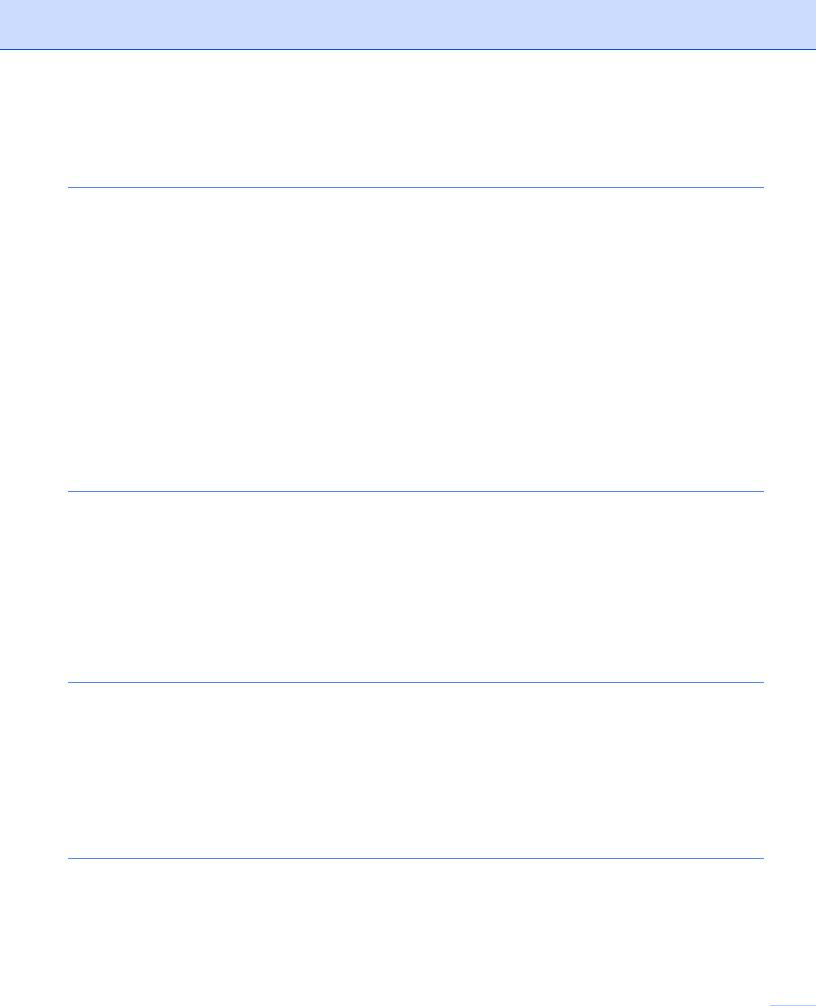
Содержание |
|
|
1 |
Способы печати |
1 |
|
Информация о данном аппарате............................................................................................................ |
1 |
|
Вид спереди и вид сзади................................................................................................................... |
1 |
|
Допустимая бумага и другие материалы для печати ........................................................................... |
3 |
|
Рекомендованная бумага и носители для печати .......................................................................... |
3 |
|
Тип и формат бумаги......................................................................................................................... |
4 |
|
Обращение со специальной бумагой и ее использование............................................................ |
6 |
|
Непечатаемая область...................................................................................................................... |
9 |
|
Способы печати..................................................................................................................................... |
10 |
|
Печать на обычной бумаге, бумаге из вторсырья, высокосортной бумаге, тонкой бумаге или |
|
|
плотной бумаге............................................................................................................................ |
10 |
|
Печать на этикетках или конвертах ............................................................................................... |
15 |
|
Двусторонняя печать............................................................................................................................. |
20 |
|
Рекомендации по печати на обеих сторонах бумаги.................................................................... |
20 |
|
Автоматическая двусторонняя печать |
|
|
(только HL-2240D/HL-2242D/HL-2250DN/HL-2270DW) ............................................................. |
21 |
|
Ручная двусторонняя печать.......................................................................................................... |
22 |
2 |
Драйвер и программное обеспечение |
23 |
|
Драйвер принтера.................................................................................................................................. |
23 |
|
Возможности драйвера принтера (для Windows®) ....................................................................... |
25 |
|
Возможности драйвера принтера (для Macintosh)........................................................................ |
39 |
|
Удаление драйвера принтера............................................................................................................... |
51 |
|
Драйвер принтера для Windows®................................................................................................... |
51 |
|
Драйвер принтера для Macintosh ................................................................................................... |
51 |
|
Программное обеспечение................................................................................................................... |
52 |
|
Программное обеспечение для сетей (только HL-2250DN/HL-2270DW) .................................... |
52 |
|
Remote Printer Console (только для Windows®) ............................................................................ |
52 |
3 |
Панель управления |
53 |
|
Светодиоды............................................................................................................................................ |
53 |
|
Индикация сервисного вызова.............................................................................................................. |
58 |
|
Кнопка Go (Пуск).................................................................................................................................... |
60 |
|
Печать пробной страницы .............................................................................................................. |
61 |
|
Печать страницы параметров принтера........................................................................................ |
62 |
|
Печать шрифтов (только HL-2250DN/HL-2270DW)....................................................................... |
63 |
|
Печать отчета о беспроводной сети (только для HL-2270DW).................................................... |
64 |
|
Настройки по умолчанию................................................................................................................ |
64 |
4 |
Регулярное техническое обслуживание |
66 |
|
Замена расходных материалов............................................................................................................ |
66 |
|
Расходные материалы.................................................................................................................... |
66 |
|
Перед заменой расходных материалов......................................................................................... |
67 |
|
Тонер-картридж ............................................................................................................................... |
70 |
|
Фотобарабан.................................................................................................................................... |
77 |
ii 
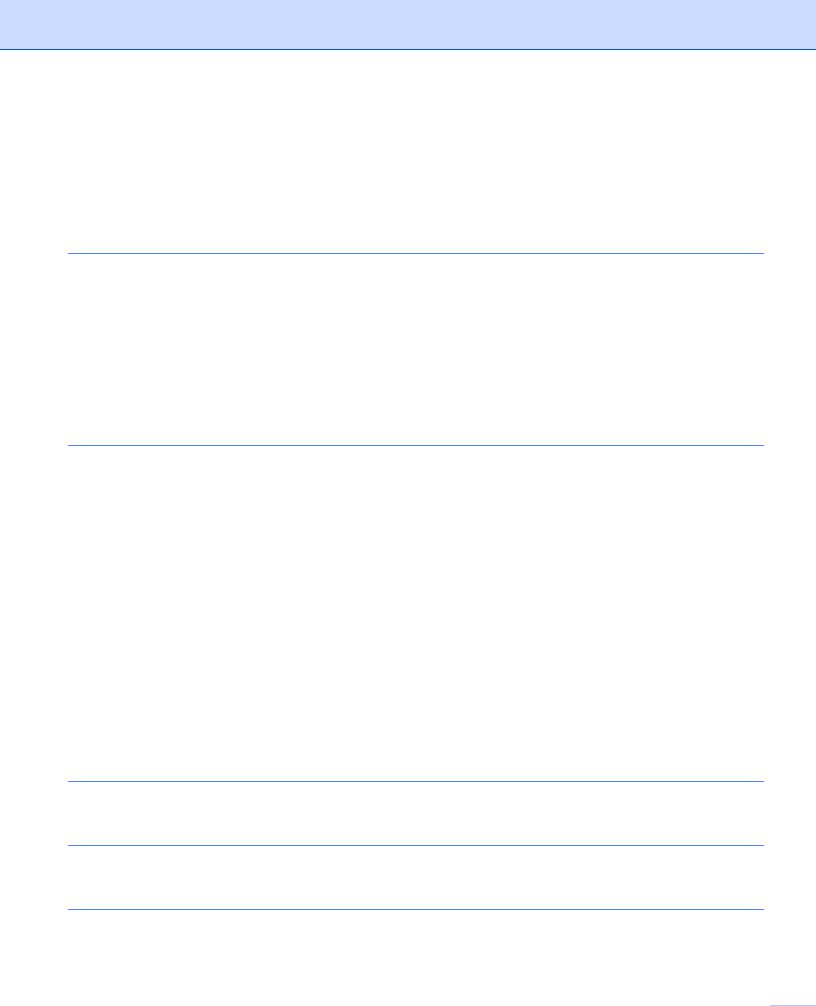
|
Чистка ..................................................................................................................................................... |
83 |
|
Чистка внешних поверхностей аппарата....................................................................................... |
84 |
|
Очистка коронатора......................................................................................................................... |
85 |
|
Чистка фотобарабана ..................................................................................................................... |
87 |
|
Чистка ролика подачи бумаги......................................................................................................... |
95 |
|
Упаковка и транспортировка аппарата ................................................................................................ |
97 |
5 |
Устранение неисправностей |
101 |
|
Определение проблемы...................................................................................................................... |
101 |
|
Сообщения об ошибках в Status Monitor............................................................................................ |
102 |
|
Бумага................................................................................................................................................... |
104 |
|
Замятие бумаги и его устранение...................................................................................................... |
106 |
|
Улучшение качества печати ............................................................................................................... |
114 |
|
Устранение проблем печати............................................................................................................... |
123 |
|
Неполадки сети (только HL-2250DN/HL-2270DW)............................................................................. |
124 |
|
Другие неисправности......................................................................................................................... |
124 |
|
Для компьютеров Macintosh с интерфейсом USB ...................................................................... |
124 |
A |
Приложение |
125 |
|
Технические характеристики аппарата.............................................................................................. |
125 |
|
Механизм........................................................................................................................................ |
125 |
|
Контроллер..................................................................................................................................... |
126 |
|
Программное обеспечение........................................................................................................... |
127 |
|
Панель управления ....................................................................................................................... |
127 |
|
Бумага............................................................................................................................................. |
127 |
|
Характеристики печатного носителя............................................................................................ |
128 |
|
Расходные материалы.................................................................................................................. |
129 |
|
Размеры/вес................................................................................................................................... |
129 |
|
Другие............................................................................................................................................. |
130 |
|
Требования к компьютеру............................................................................................................. |
131 |
|
Важная информация о выборе бумаги........................................................................................ |
132 |
|
Наборы символов и знаков (только HL-2250DN/HL-2270DW).......................................................... |
135 |
|
Использование системы управления через веб-интерфейс (веб-браузер).............................. |
135 |
|
Перечень наборов символов и знаков......................................................................................... |
136 |
|
Краткое руководство по командам управления штриховым кодом |
|
|
(Только HL-2250DN/HL-2270DW)..................................................................................................... |
138 |
|
Печать штриховых кодов или расширенного набора символов................................................ |
138 |
B |
Приложение (для Европы и других стран) |
145 |
|
Номера телефонов Brother ................................................................................................................. |
145 |
C |
Приложение (для США и Канады) |
146 |
|
Номера телефонов Brother ................................................................................................................. |
146 |
D |
Указатель |
149 |
iii 
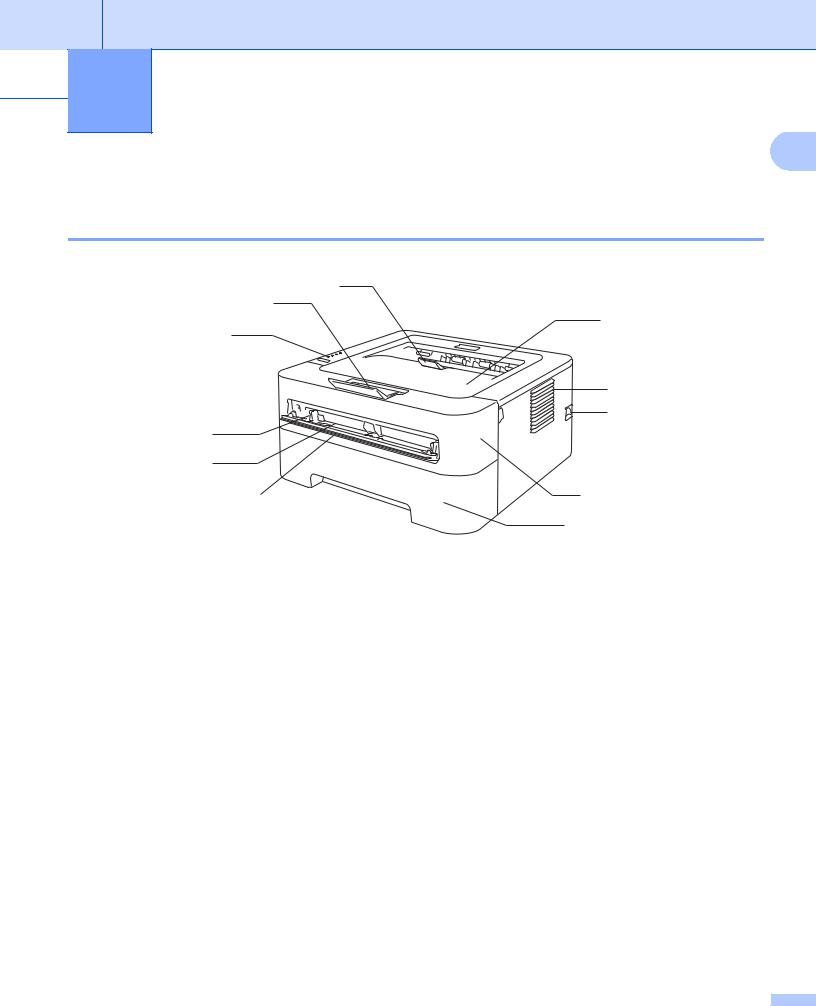
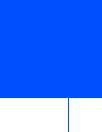 1 Способы печати
1 Способы печати
1
Информация о данном аппарате
Вид спереди и вид сзади
1
2
11
3 |
|
|
10 |
|
9 |
4 |
|
5 |
|
6 |
8 |
|
7 |
1Откиднаяпанель 2 выходноголоткадлявыводалицевойсторонойвниз(откиднаяпанель 2)
2Откиднаяпанель 1 выходноголоткадлявыводалицевойсторонойвниз(откиднаяпанель 1)
3Панель управления
4Направляющая для ручной подачи бумаги
5Слот для бумаги вручную
6Крышка слота для ручной подачи (недоступно для HL-2130/HL-2132/HL-2220)
7Лоток для бумаги
8Передняя крышка
9Выключатель электропитания
10Вентиляционное отверстие
11Выходной лоток для вывода листов лицевой стороной вниз
1 |
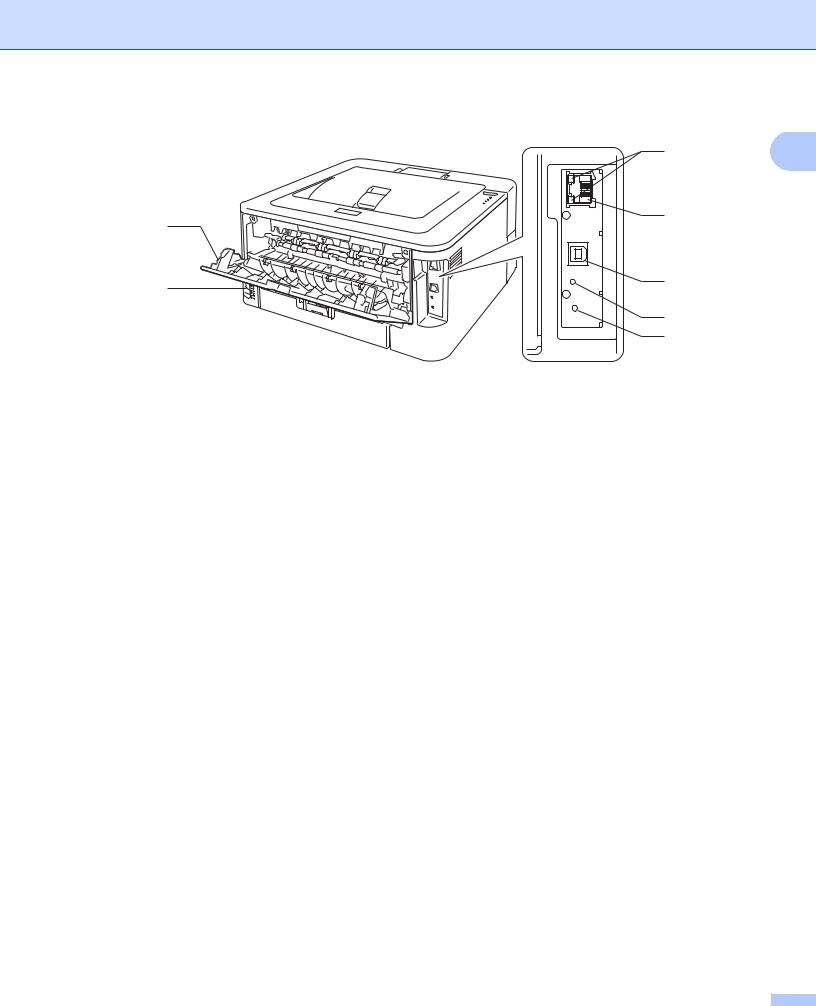
Способы печати
|
7 |
1 |
1 |
6 |
|
|
|
|
2 |
5 |
|
|
|
|
|
4 |
|
|
3 |
|
1Задняя крышка (в открытом виде – выходной лоток для вывода лицевой стороной вверх)
2Разъем электропитания
3HL-2270DW: Кнопка настройки беспроводного подключения
4HL-2270DW: Светодиод активности беспроводного подключения
5Разъем интерфейса USB
6HL-2250DN / HL-2270DW: Порт 10BASE-T/100BASE-TX
7HL-2250DN / HL-2270DW: Светодиоды состояния сети
2 |
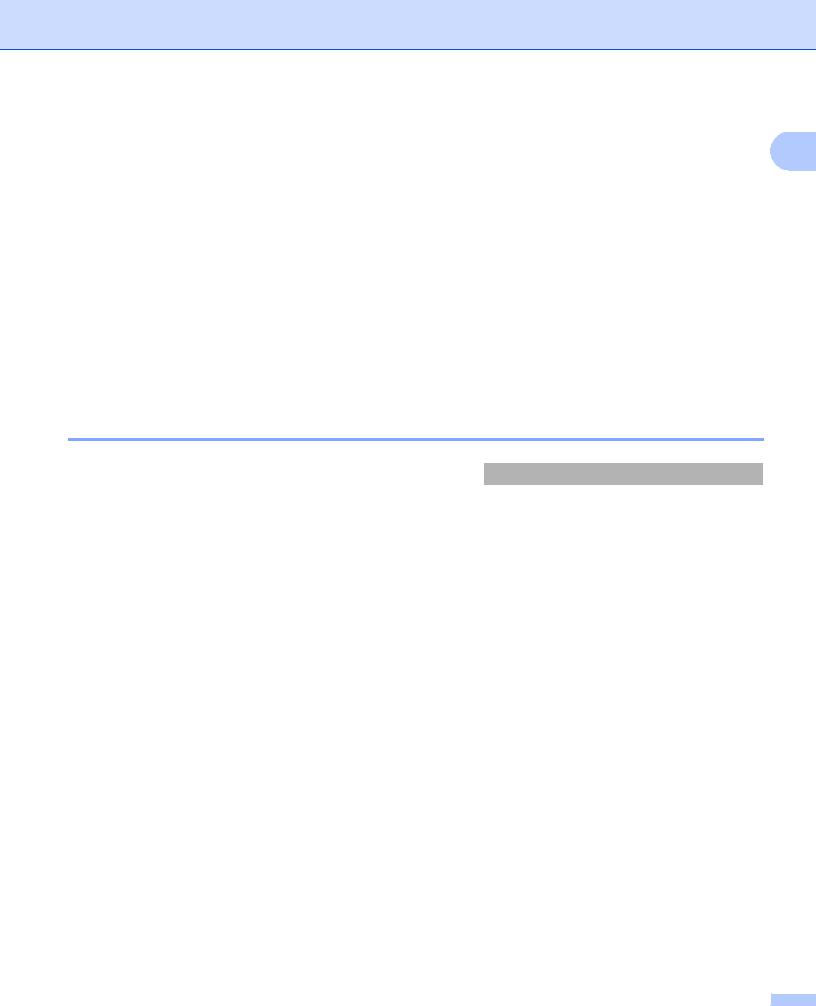
Способы печати
Допустимая бумага и другие материалы для печати
1
Качество печати может зависеть от используемой бумаги.
Можно использовать следующие материалы для печати: тонкая бумага, обычная бумага, плотная бумага, высокосортная бумага, бумага из вторсырья, этикетки и конверты.
Для оптимальных результатов следуйте приведенным ниже инструкциям:
НЕ вставляйте одновременно бумагу разных типов в лоток для бумаги, так как это может привести к замятию или нарушению подачи.
Для правильного выполнения печати необходимо выбрать в приложении формат бумаги, совпадающий с форматом загруженной в лоток бумаги.
Не касайтесь отпечатанной поверхности бумаги сразу после печати.
Перед приобретением большого количества бумаги попробуйте небольшое количество, чтобы убедиться в том, что эта бумага подходит.
Рекомендованная бумага и носители для печати
|
Европа |
США |
Обычная бумага |
Xerox Premier TCF 80 г/м2 |
Xerox 4200 20 фунтов (80 г/м2) |
|
Xerox Business 80 г/м2 |
Hammermill Laser Print 24 фунта (90 г/м2) |
Вторичная бумага |
Xerox Recycled Supreme 80 г/м2 |
(Рекомендаций по использованию |
|
|
определенной марки нет) |
Этикетки |
Avery laser label L7163 |
Avery laser label № 5160, белого цвета |
Конверты |
Серия Antalis River (DL) |
(Рекомендаций по использованию |
|
|
определенной марки нет) |
|
|
|
3 |
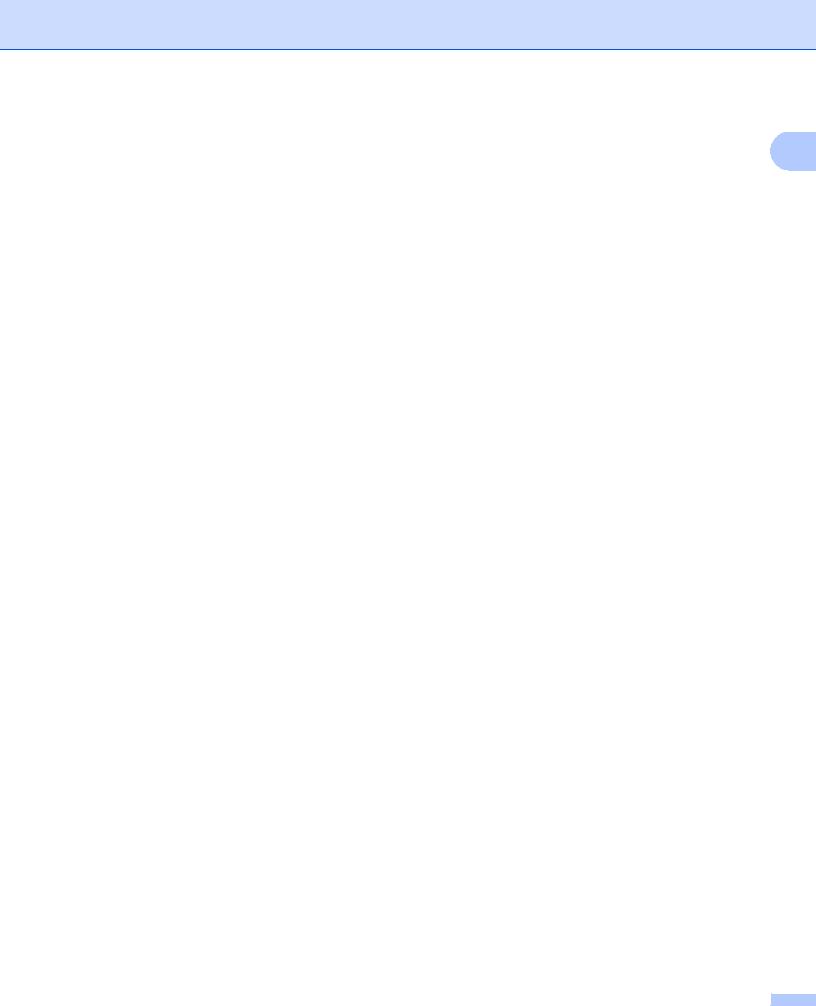
Способы печати
Тип и формат бумаги
|
1 |
|
Аппарат подает бумагу из установленного лотка для бумаги или слота для подачи бумаги вручную. |
||
|
Далее приводятся названия лотков для бумаги в драйвере принтера и данном руководстве.
Лоток для бумаги |
Лоток 1 |
|
|
Слот для подачи бумаги вручную |
Ручная подача |
|
|
Лоток модуля двусторонней |
ДП |
печати для автоматической |
|
двусторонней печати (только |
|
HL-2240D/HL-2242D/ |
|
HL-2250DN/HL-2270DW) |
|
|
|
При просмотре данной страницы можно перейти к странице с описанием каждого способа печати, щелкнув символ p в таблице.
Тип печатного носителя |
|
Лоток 1 |
Ручная подача |
ДП |
Выберите тип печатного |
|
|||||
|
|
|
|
|
|
|
|
носителя в драйвере |
|
||
|
|
|
|
|
|
|
|
принтера |
|
|
|
Обычная бумага |
|
|
p |
p |
|
p |
Обычная бумага |
|
|||
75 до 105 г/м2 |
|
|
|
|
|
|
|
||||
|
|
|
|
|
|
|
|
|
|
|
|
Вторичная бумага |
|
|
p |
p |
|
p |
Переработанная бумага |
|
|||
Высокосортная бумага |
|
|
p |
|
|
Высокосортная бумага |
|
||||
Грубая бумага – 60 до 163 г/м2 |
|
|
|
|
|
|
|
|
|||
|
|
|
|
|
|
|
|
|
|
||
Тонкая бумага |
|
|
p |
p |
|
p |
Тонкая бумага |
|
|||
60 до 75 г/м2 |
|
|
|
|
|
|
|
||||
|
|
|
|
|
|
|
|
|
|
|
|
Плотная бумага |
|
|
|
p |
|
|
ПлотнаябумагаилиБолее |
|
|||
105 до 163 г/м2 |
|
|
|
|
|
плотная бумага |
|
||||
|
|
|
|
|
|
|
|
|
|
|
|
Этикетки |
|
|
|
p |
|
|
Наклейка |
|
|
||
|
|
|
|
A4 или Letter |
|
|
|
|
|
||
|
|
|
|
|
|
|
|
|
|
|
|
Конверты |
|
|
|
|
|
|
|
Конверты |
|
|
|
|
|
|
|
p |
|
|
Конверты тонкие |
|
|||
|
|
|
|
|
|
|
|
Конверты плотные |
|
||
|
|
|
|
|
|
|
|
|
|
|
|
|
|
|
|
|
|
|
|
|
|
|
|
|
Лоток 1 |
|
|
|
Ручная подача |
|
|
ДП |
|
||
Формат бумаги |
A4, Letter, B5 (ISO/JIS), A5, |
|
|
Ширина: от 76,2 до 216 мм |
|
A4 |
|
||||
|
A5 (длинный край), B6 (ISO), A6, |
|
Длина: от 116 до 406,4 мм |
|
|
|
|||||
|
Executive |
|
|
|
|
|
|
|
|
|
|
Количество |
250 листов |
|
|
|
Один лист |
|
|
|
|
||
листов (80 г/м2) |
|
|
|
|
|
|
|
|
|
|
|
4 |

Способы печати
Рекомендуемые характеристики бумаги
В данном аппарате можно использовать бумагу со следующими характеристиками. |
1 |
||
|
|
|
|
Плотность бумаги |
75-90 г/м2 |
|
|
Толщина |
80-110 мкм |
|
|
|
|
|
|
Шероховатость |
Более 20 сек. |
|
|
|
|
|
|
Жесткость |
90-150 см3/100 |
|
|
Направление волокон |
Продольная резка |
|
|
|
|
|
|
Объемное сопротивление |
10e9-10e11 Ом |
|
|
Поверхностное |
10e9-10e12 Ом•см |
|
|
сопротивление |
|
|
|
Наполнитель |
CaCO3 (нейтральный) |
|
|
Зольность |
Менее 23 весовых % |
|
|
|
|
|
|
Яркость |
Более 80% |
|
|
|
|
|
|
Непрозрачность |
Более 85% |
|
|
|
|
|
|
Используйте бумагу, предназначенную для изготовления обычных бумажных копий.
Используйте бумагу плотностью от 75 до 90 г/м2.
Используйте бумагу продольной резкости с нейтральным значением PH и содержанием влаги прибл. 5%.
С даннымаппаратомможноиспользовать бумагуизвторсырья, соответствующуюспецификациям
DIN 19309.
(Дополнительную информацию по выбору бумаги для данного аппарата см. в разделе Важная информация о выборе бумаги на стр. 132.)
5 |

Способы печати
Обращение со специальной бумагой и ее использование
|
|
1 |
|
Данный аппарат рассчитан на успешную работу с большинством типов бумаги для ксероксов и |
|||
|
|||
документов. Однако некоторые параметры бумаги могут оказывать влияние на качество бумаги или на |
|
||
надежность ее подачи. Перед закупкой бумаги обязательно проверяйте тестовые образцы, чтобы |
|
||
обеспечить требуемые характеристики. Храните бумагу в закрытой оригинальной упаковке. Не |
|
||
допускайте изгиба бумаги и не подвергайте ее воздействию влаги, прямых солнечных лучей или тепла. |
|
||
Ниже перечислены некоторые важные рекомендации по выбору бумаги:
НЕ используйте бумагу для струйных принтеров, так как это может послужить причиной замятия бумаги или повреждения аппарата.
При использовании бумаги с предварительно напечатанной информацией чернила должны выдерживать температуру процесса термозакрепления данного аппарата (200 C).
При использовании высокосортной бумаги, бумаги с грубой поверхностью, мятой бумаги и бумаги со складками эффективность печати может снизиться.
Типы бумаги, использовать которые не следует
 ВАЖНАЯ ИНФОРМАЦИЯ
ВАЖНАЯ ИНФОРМАЦИЯ
Некоторые типы бумаги могут не обеспечивать высокие характеристики или повредить аппарат. НЕ используйте бумагу следующих типов:
•сильно текстурированную бумагу;
•очень гладкую или глянцевую бумагу;
•скрученную или мятую бумагу;
1
1
1 Скручивание на 2 мм и более может привести к замятию бумаги.
•мелованную бумагу или бумагу с химическим покрытием;
•поврежденную, согнутую или фальцованную бумагу;
•бумагу, плотность которой выходит за пределы, рекомендованные в данном руководстве;
•бумагу с выступами и скрепками;
•фирменные бланки, изготовленные с использованием низкотемпературных красок или термографии;
•многостраничные бланки или самокопирующую бумагу;
•бумагу, предназначенную для струйной печати;
Использование любого из приведенных выше типов бумаги может привести к повреждению аппарата. На такие неисправности не распространяется гарантия Brother и действие договора об обслуживании.
6 |

Способы печати
Конверты
Большинство конвертов, предназначенных для лазерных принтеров, подойдутдля данного аппарата. 1 Однако при использовании некоторых конвертов из-за способа их изготовления могут возникать  неполадки с подачей или качеством печати. Для печати подходят конверты с ровными, хорошо согнутыми краями и толщиной передней кромки не более двух листов бумаги. Конверт должен быть плоским, не слишком тонким и не должен иметь мешковатую форму. Следует покупать качественные конверты, предназначенные для использования в лазерном аппарате.
неполадки с подачей или качеством печати. Для печати подходят конверты с ровными, хорошо согнутыми краями и толщиной передней кромки не более двух листов бумаги. Конверт должен быть плоским, не слишком тонким и не должен иметь мешковатую форму. Следует покупать качественные конверты, предназначенные для использования в лазерном аппарате.
Рекомендуется производить тестовую печать на конверте, чтобы проверить качество печати.
Типы конвертов, использовать которые не следует
 ВАЖНАЯ ИНФОРМАЦИЯ
ВАЖНАЯ ИНФОРМАЦИЯ
НЕ используйте следующие конверты:
•поврежденные, скрученные, помятые, имеющие необычную форму, очень глянцевые конверты и конверты с текстурным рисунком;
•конверты с застежками, замочками, завязками, самоклеющимися частями, окошками, отверстиями, прорезями и перфорацией;
•конверты мешковатой формы, плохо согнутые, рельефные (с выступающими надписями) и конверты с распечаткой на внутренней стороне;
•конверты с распечаткой, нанесенной при помощи лазерного/светодиодного принтера;
•конверты, которые невозможно сложить в ровную стопку;
•конверты, изготовленные из бумаги, плотность которой превышает плотность, указанную в спецификациях для данного аппарата;
•конверты с неровными краями или непрямоугольной формы;
•конверты с клеем на поверхности, как показано на приведенном ниже рисунке;
•конверты с двойными клапанами, как показано на приведенном ниже рисунке;
•конверты, которые продаются с несогнутыми клапанами;
•конверты с клапанами, показанными на приведенном ниже рисунке;
7 |
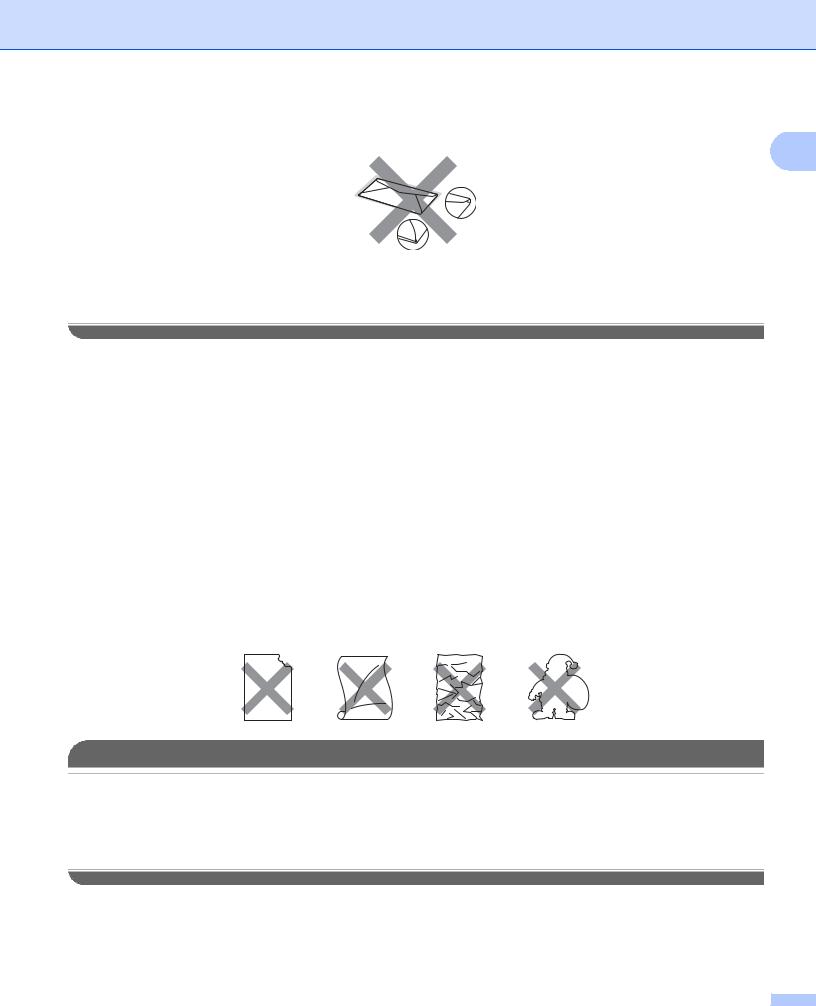
Способы печати
• с двумя сложенными сторонами, как показано на приведенном ниже рисунке;
1
Использование конвертов любого из приведенных выше типов может привести к повреждению аппарата. На такие неисправности может не распространяться гарантия Brother и действие договора об обслуживании.
Этикетки
Аппарат может печатать на этикетках большинства типов, предназначенных для использования с лазерными принтерами. Этикетки должны иметь клеящий слой на основе акрила, так как этот материал более стоек к высоким температурам в блоке термозакрепления. Клеящий слой не должен контактировать ни с одной из деталей аппарата, так как этикетка может приклеиться к барабану или роликам и вызвать замятие или неполадки с качеством печати. Между этикетками не должно быть клеящего вещества. Этикетки должны закрывать всю поверхность листа по длине и ширине. Использование этикеток с промежутками между ними может привести к отклеиванию этикетки и серьезному замятию или неполадкам печати.
Всеэтикетки, используемыевданномаппарате, должнывыдерживатьтемпературу200 Свтечение0,1 с. Запрещается подавать в аппарат лист с этикетками больше одного раза.
Типы этикеток, использовать которые не следует
Не используйте этикетки, которые повреждены, скручены, помяты или имеют необычную форму.
 ВАЖНАЯ ИНФОРМАЦИЯ
ВАЖНАЯ ИНФОРМАЦИЯ
•Не загружайте в аппарат этикетки с открытой подложкой, так как при этом возможно повреждение аппарата.
•Плотность листов с этикетками не должна выходить за пределы диапазона плотности бумаги, указанноговданномРуководствепользователя. Этикетки, неудовлетворяющиеэтимтребованиям, могут неправильно подаваться или печататься и могут привести к повреждению аппарата.
8 |
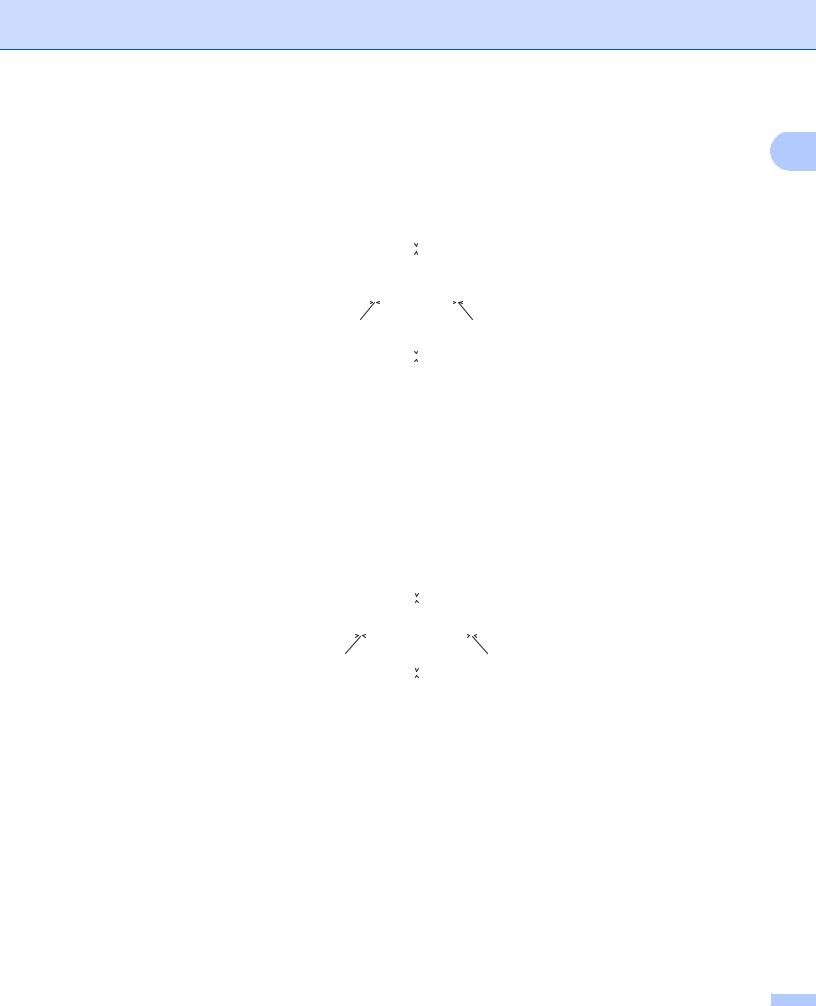
Способы печати
Непечатаемая область
|
1 |
|
Область бумаги, на которой невозможно выполнить печать, указана в таблице ниже. |
||
|
||
Книжная |
|
|
1 |
|
|
|
|
|
|
|
|
|
|
|
|
|
|
|
|
|
|
|
|
|
|
|
|
|
|
|
|
|
|
|
|
|
|
|
|
|
|
|
|
|
|
|
|
|
|
|
|
|
|
|
|
|
|
|
|
|
|
|
|
|
|
|
|
|
|
|
|
|
|
|
|
|
2 |
|
|
|
|
|
|
4 |
|
|
|
||
|
|
|
|
|
|
|
|
|
|
|
|
|
|
|
|
|
|
|
|
|
|
|
|
|
|
|
|
|
|
|
|
|
|
|
|
|
|
|
|
|
|
|
|
|
|
|
|
|
|
|
|
|
|
|
|
|
|
|
|
|
|
|
|
|
|
|
|
|
|
|
|
|
|
|
|
3 |
|
|
|
|
|
|
|
|
|
|
|
|
|
|
|
|
|
|
|
|
|
|
|
|
|
|
A4 |
Letter |
Legal |
B5 (ISO) |
|
|
Executive |
A5 |
A6 |
B6 (ISO) |
||||||
1 |
4,23 мм |
4,23 мм |
4,23 мм |
4,23 мм |
|
|
4,23 мм |
4,23 мм |
4,23 мм |
4,23 мм |
||||||
|
|
|
|
|
|
|
|
|
|
|
|
|
|
|
|
|
2 |
6,01 мм |
6,35 мм |
6,35 мм |
6,01 мм |
|
|
6,35 мм |
6,01 мм |
6,01 мм |
6,01 мм |
||||||
|
|
|
|
|
|
|
|
|
|
|
|
|
|
|
|
|
3 |
4,23 мм |
4,23 мм |
4,23 мм |
4,23 мм |
|
|
4,23 мм |
4,23 мм |
4,23 мм |
4,23 мм |
||||||
|
|
|
|
|
|
|
|
|
|
|
|
|
|
|
|
|
4 |
6,01 мм |
6,35 мм |
6,35 мм |
6,01 мм |
|
|
6,35 мм |
6,01 мм |
6,01 мм |
6,01 мм |
||||||
|
|
|
|
|
|
|
|
|
|
|
|
|
|
|
|
|
Альбомная
1
|
|
|
|
|
|
|
|
|
|
|
|
|
|
|
|
|
|
|
|
|
|
|
|
|
|
|
|
|
|
|
|
|
|
|
|
|
|
|
|
|
|
|
|
|
|
|
|
|
|
|
|
|
|
|
|
|
|
|
|
|
|
|
|
|
|
|
|
|
|
|
|
|
|
|
|
|
|
|
|
2 |
|
|
|
|
|
|
|
|
4 |
|
|
|
||
|
|
|
|
|
|
|
|
|
|
|
|
|
|
|
|
|
|
|
|
|
|
|
|
|
|
|
|
|
|
|
|
|
|
|
|
|
|
|
|
|
|
|
|
|
|
|
|
|
|
|
|
|
|
|
|
|
|
|
|
|
|
|
|
|
|
|
3 |
|
|
|
|
|
|
|
|
|
|
|
|
|
|
|
|
|
|
|
|
|
|
|
|
|
|
|
|
A4 |
Letter |
Legal |
|
|
B5 (ISO) |
|
|
Executive |
A5 |
A6 |
B6 (ISO) |
||||||
1 |
4,23 мм |
4,23 мм |
4,23 мм |
|
|
4,23 мм |
|
|
4,23 мм |
4,23 мм |
4,23 мм |
4,23 мм |
||||||
|
|
|
|
|
|
|
|
|
|
|
|
|
|
|
|
|
|
|
2 |
5,0 мм |
5,08 мм |
5,08 мм |
|
|
5,0 мм |
|
|
5,08 мм |
5,0 мм |
5,0 мм |
5,0 мм |
||||||
|
|
|
|
|
|
|
|
|
|
|
|
|
|
|
|
|
|
|
3 |
4,23 мм |
4,23 мм |
4,23 мм |
|
|
4,23 мм |
|
|
4,23 мм |
4,23 мм |
4,23 мм |
4,23 мм |
||||||
|
|
|
|
|
|
|
|
|
|
|
|
|
|
|
|
|
|
|
4 |
5,0 мм |
5,08 мм |
5,08 мм |
|
|
5,0 мм |
|
|
5,08 мм |
5,0 мм |
5,0 мм |
5,0 мм |
||||||
|
|
|
|
|
|
|
|
|
|
|
|
|
|
|
|
|
|
|
9 |
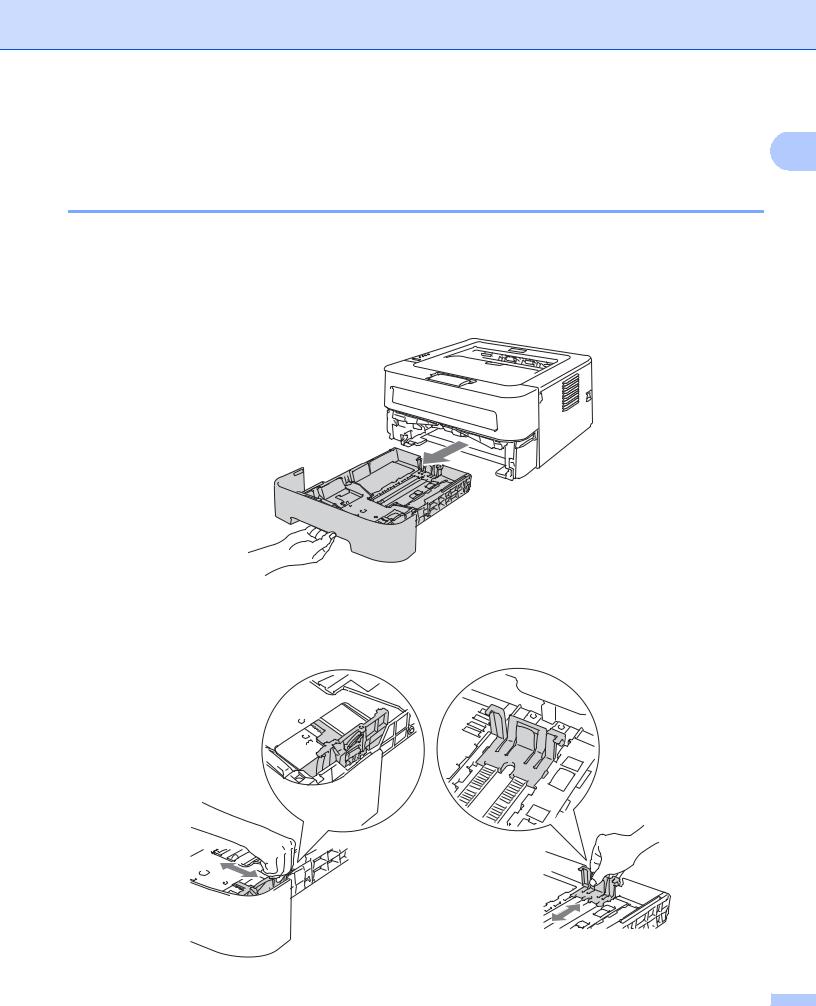
Способы печати
Способы печати
1
Печать на обычной бумаге, бумаге из вторсырья, высокосортной бумаге, тонкой бумаге или плотной бумаге
Печать из лотка для бумаги (только обычная бумага, бумага из вторсырья и тонкая бумага)
(Информацию о рекомендованной для использования бумаге см. в разделе Тип и формат бумаги на стр. 4.)
a Полностью выдвиньте лоток для бумаги из аппарата.
b Удерживая нажатым зеленый фиксирующий рычаг направляющих бумаги, передвиньте направляющие в соответствии с форматом бумаги. Убедитесь в том, что все направляющие плотно сидят в пазах.
10
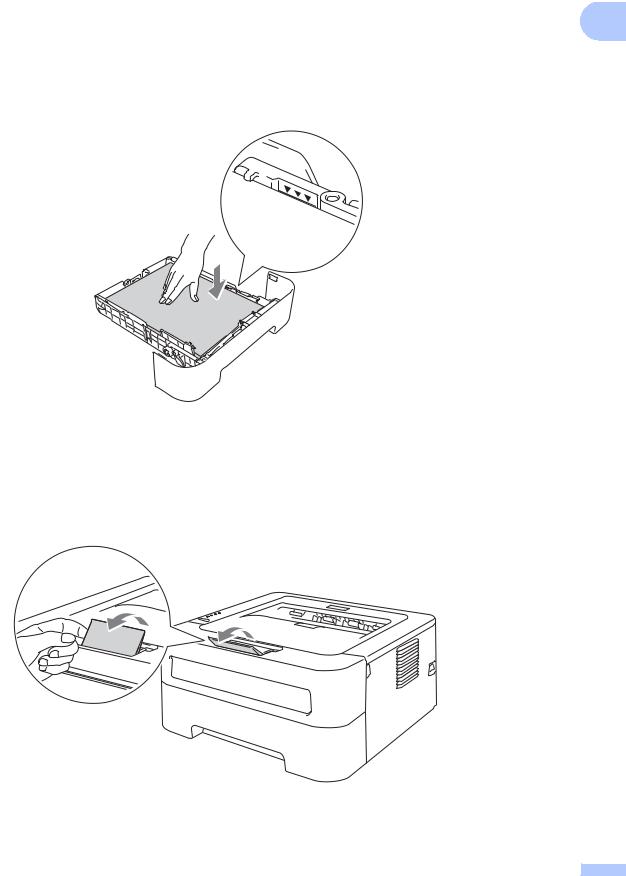
|
|
Способы печати |
|
c Уложите бумагу в лоток и проверьте следующее: |
|
Бумага находится ниже отметки максимального количества бумаги (b b b). |
1 |
Переполнение лотка для бумаги приведет к замятиям бумаги. |
|
Бумагу следует класть стороной для печати вниз.
Направляющие бумаги примыкают к боковым краям бумаги для обеспечения правильной подачи.
d Плотно вставьте лоток для бумаги обратно в аппарат. Убедитесь, что лоток полностью вставлен в аппарат.
e Поднимитеоткиднуюпанель1, чтобыбумаганевыпадалаизвыходноголоткадлявыводалистов лицевой стороной вниз, или убирайте каждую страницу сразу после выхода из аппарата.
11
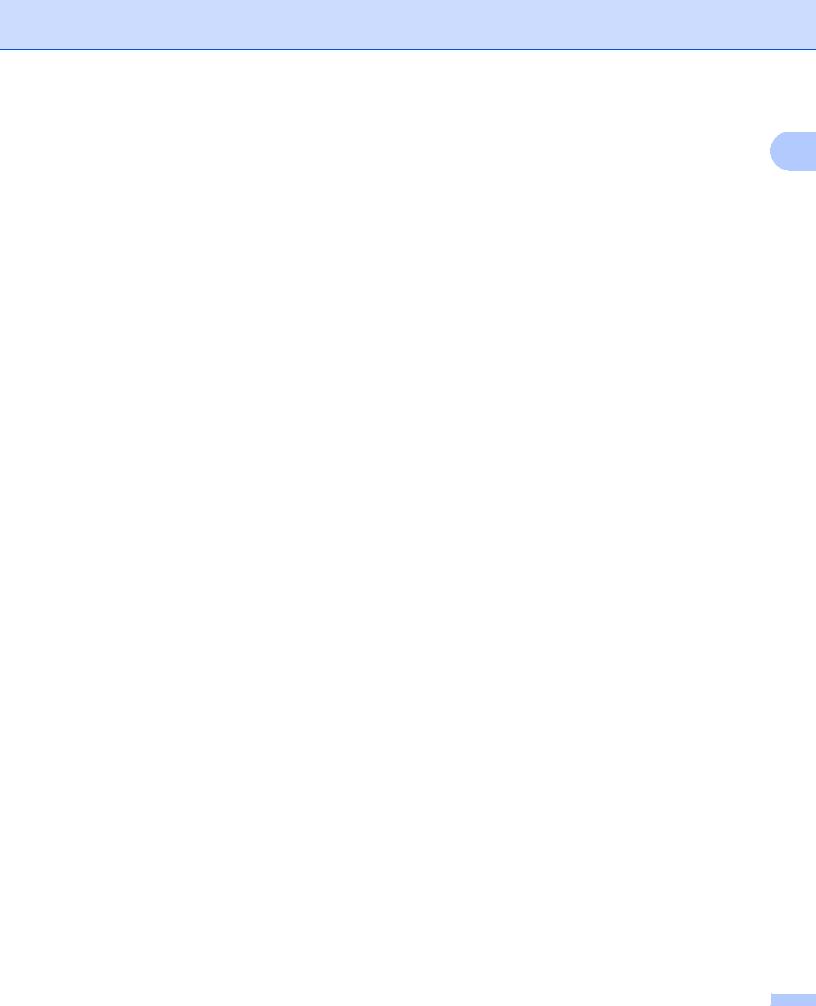
Способы печати
f В каждом из раскрывающихся списков драйвера принтера выберите следующие значения.
Формат бумаги |
|
|
|
1 |
|
A4 |
Letter |
Executive |
A5 |
B5 |
B6 |
A6 |
JIS B5 |
A5 - длинная кромка |
|
|
|
Тип печатного носителя Обычная бумага Тонкая бумага Переработанная
бумага
Источник бумаги
Лоток 1
Все остальные настройки см. в разделе Драйвер и программное обеспечение в главе 2. g Отправьте данные печати в аппарат.
12
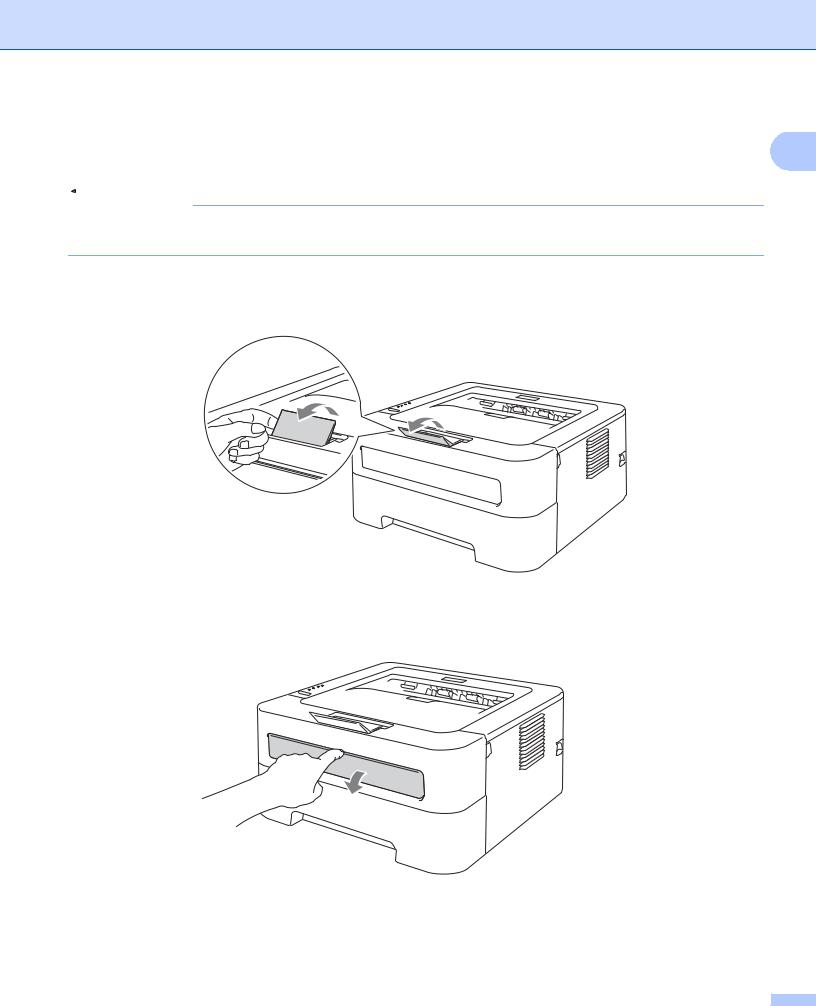
Способы печати
Печать из слота для ручной подачи
(Информацию о рекомендованной для использования бумаге см. в разделе Тип и формат бумаги |
1 |
на стр. 4.) |
|
 Примечание
Примечание
Аппарат автоматически переключается в режим подачи бумаги вручную, если в слот для ручной подачи вставлена бумага.
a Поднимитеоткиднуюпанель1, чтобыбумаганевыпадалаизвыходноголоткадлявыводалистов лицевой стороной вниз, или убирайте каждую страницу сразу после выхода из аппарата.
b Откройте крышку слота для подачи бумаги вручную. (недоступно для HL-2130/HL-2132/HL-2220)
13

Способы печати |
|
c Обеими руками передвиньте направляющие подачи бумаги вручную на ширину бумаги, которую |
|
необходимо использовать. |
1 |
|
d Обеими руками вставьте один лист бумаги в слот для подачи бумаги вручную так, чтобы передняя кромка листа бумаги касалась валика подачи бумаги. Почувствовав, что аппарат втягивает бумагу, отпустите ее.
 Примечание
Примечание
•Вставьте бумагу в слот для подачи бумаги вручную печатной стороной вверх.
•Убедитесь, что бумага расположена ровно в нужном положении в слоте для подачи бумаги вручную. В противном случае может произойти нарушение подачи бумаги, что приведет к скошенной распечатке или замятию бумаги.
•НЕ вставляйте одновременно более одного листа бумаги в слот для ручной подачи, так как это может привести к замятию бумаги.
•Если вставить в слот для ручной подачи любой носитель до того, как аппарат перейдет в режим готовности, носитель может быть выведен без выполнения печати.
14
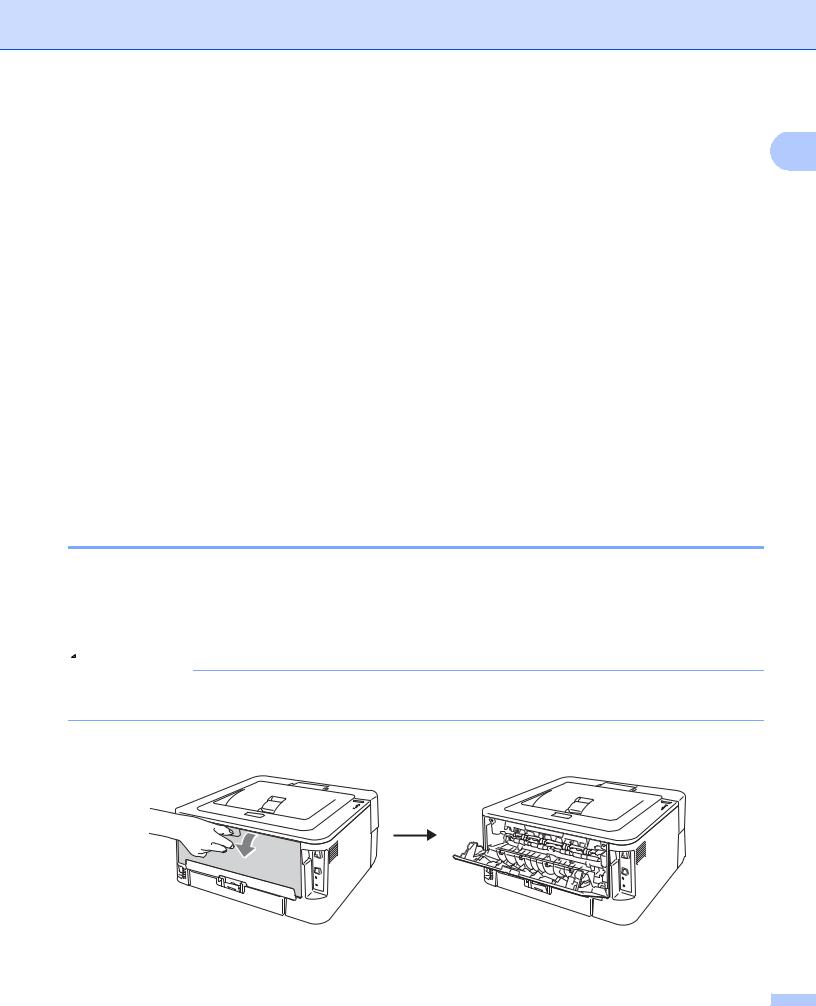
Способы печати
e В каждом из раскрывающихся списков драйвера принтера выберите следующие значения.
Формат бумаги |
1 |
Ширина: |
76,2 до 216 мм |
Длина: |
116 до 406,4 мм |
Можно использовать бумагу любых форматов, указанных для используемого лотка.
Тип печатного носителя
Обычная |
Тонкая |
Плотная |
Болееплотная |
Высокосортная |
Переработанная |
бумага |
бумага |
бумага |
бумага |
бумага |
бумага |
Источник бумаги
Ручная
настройка
Все остальные настройки см. в разделе Драйвер и программное обеспечение в главе 2. f Отправьте данные печати в аппарат.
g Послетогокак отпечатанная страница выйдетиз аппарата, вставьтеследующий листбумаги, как описано выше в шаге d. Повторите эту процедуру для каждой страницы.
Печать на этикетках или конвертах
Если выходной лоток для вывода лицевой стороной вверх опущен, получается прямой тракт от слота для ручной подачи до задней стенки аппарата. Используйте такой способ подачи при печати на этикеткахиликонвертах. (Информациюорекомендованнойдляиспользованиябумагесм. вразделах
Допустимая бумага и другие материалы для печати на стр. 3 и Типы конвертов, использовать которые не следует на стр. 7.)
 Примечание
Примечание
Аппарат автоматически переключается в режим подачи бумаги вручную, если в слот для ручной подачи вставлена бумага.
a Откройте заднюю крышку (выходной лоток для вывода лицевой стороной вверх).
15
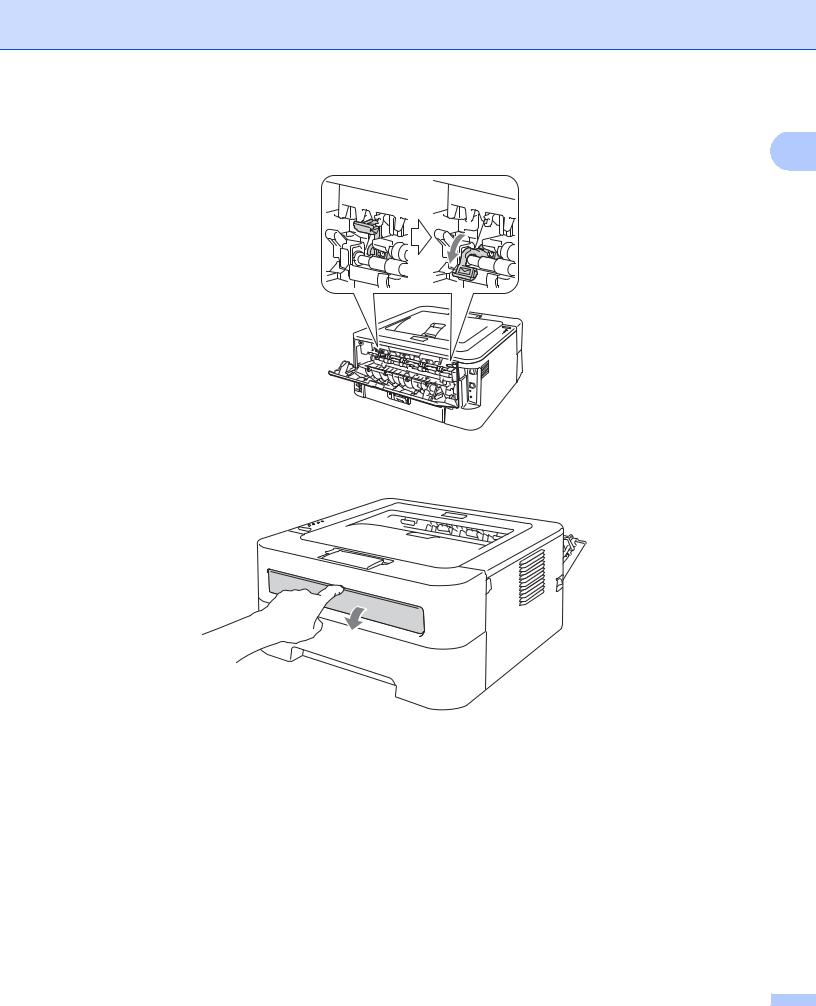
Способы печати |
|
b <Только для печати на конвертах> Потяните вниз два зеленых рычага, один с левой стороны и |
|
один с правой стороны, как показано на иллюстрации ниже. |
1 |
|
c Откройте крышку слота для подачи бумаги вручную. (недоступно для HL-2130/HL-2132/HL-2220)
16

Способы печати |
|
d Обеими руками передвиньте направляющие подачи бумаги вручную на ширину бумаги, которую |
|
необходимо использовать. |
1 |
|
e Обеими руками вставьте один полный лист этикеток или конверт в слот для ручной подачи так, чтобыегопередняякромкакасалась валика подачибумаги. Почувствовав, чтоаппаратвтягивает лист, отпустите его.
 Примечание
Примечание
•Вставьтеодинполныйлистэтикетокилиодинконвертвслотдляручнойподачипечатнойстороной вверх.
•Убедитесь, что полный лист этикеток или конверт расположены ровно в нужномположениив слоте для ручной подачи. В противном случае может произойти нарушение подачи, что приведет к скошенной распечатке или замятию бумаги.
•НЕвставляйтеодновременно болееодногополноголистаэтикеток илиодногоконвертавслотдля ручной подачи, так как это может привести к замятию бумаги.
•НЕ вставляйте уже использовавшийся лист этикеток или лист, на котором отсутствуют какие-либо этикетки.
•Если вставить в слот для ручной подачи любой носитель (бумагу, конверт и т. д.) до того, как аппарат перейдет в режим готовности, носитель может быть выведен без выполнения печати.
17
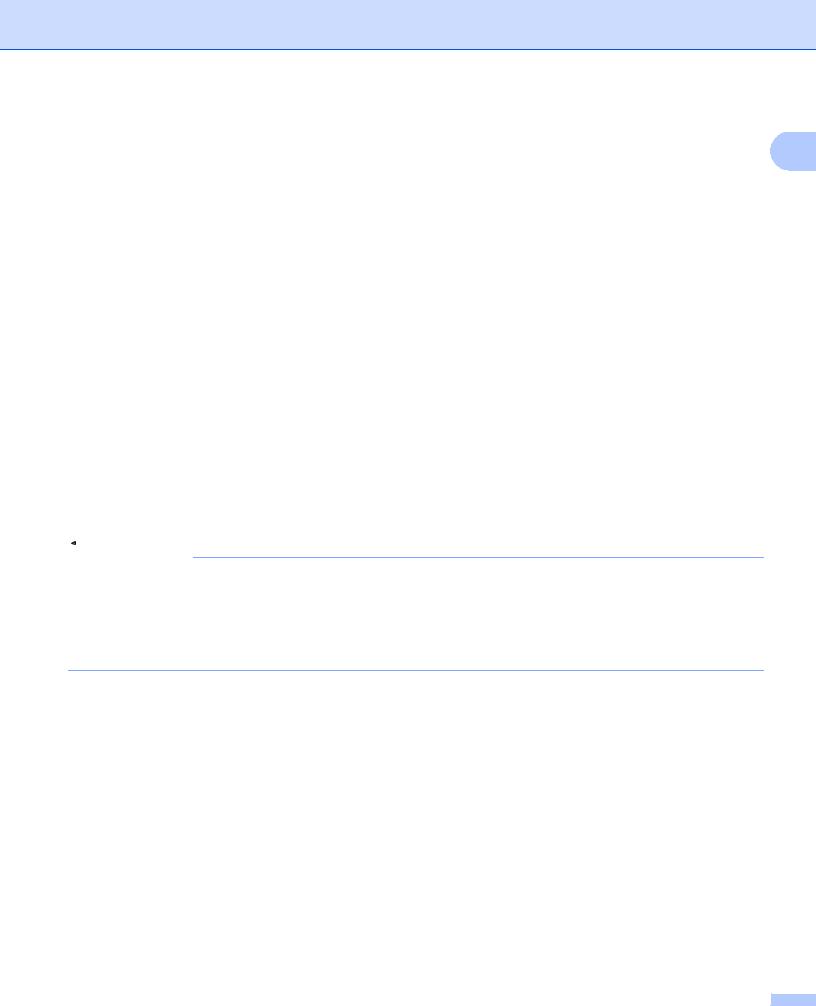
Способы печати
f В каждом из раскрывающихся списков драйвера принтера выберите следующие значения.
Формат бумаги |
|
|
1 |
|
Конверты |
|
|
|
|
Com-10 |
DL |
C5 |
Monarch |
DL - длинная кромка |
Настроенный формат бумаги 1
1Можно определить собственный формат бумаги, выбрав пункт Заданный пользователем... в драйвере принтера для Windows® или Manage Custom Sizes… (Задать размер...) в драйвере принтера для Macintosh.
Наклейка
A4 |
Letter |
|
|
Тип печатного носителя |
|
|
|
Конверты |
Конверты |
Конверты |
Наклейка |
|
тонкие |
плотные |
|
Источник бумаги
Ручная
настройка
 Примечание
Примечание
•Если используется Конверт №10, выберите Com-10 для параметра Формат бумаги.
•Длядругихконвертов, неуказанныхвдрайверепринтера, такихкакКонверт№9 илиКонвертC6, выберите вариант Заданный пользователем... (драйвер принтера для Windows®) или Manage Custom Sizes… (Задать размер...) (драйвер принтера для Macintosh). Дополнительную информацию о форматах конвертов см. в разделе Формат бумаги на стр. 133.
g Отправьте данные печати в аппарат.
h После того как отпечатанная страница выйдет из аппарата, вставьте следующий полный лист этикеток или конверт, как описано в шаге e. Повторите эту процедуру для каждой страницы.
i <Только для печати конвертов> После завершения печати установите два зеленых рычага, которые были опущены на шаге b, обратно в исходные положения.
18

Способы печати
 Примечание
Примечание
• Извлекайтекаждыйлист этикетокиликонвертсразу послезавершенияпечати. Укладкаихв стопку 1 может привести к замятию или скручиванию бумаги.
•Если конверт выходит из принтера со складками, см. раздел Улучшение качества печати на стр. 114.
•Если конверты смазываются при печати, установите для параметра Тип печатного носителя
значение Конверты плотные.
•(ДляпользователейWindows®) ЕсливовремяпечатинаконвертахформатаDL сдвумяклапанами образуются складки, выберите значение DL - длинная кромка в параметре Формат бумаги на вкладке Основные. Поместите новый конверт с двойными клапанами размера DL в слот для подачи бумаги вручную длинным краем вперед, а затем повторите печать.
•Склеенные производителем швы конверта не должны быть повреждены.
•Все края конверта должны быть сложены надлежащим образом без складок и загибов.
19

Способы печати
Двусторонняя печать
1
Все поставляемые драйверы принтера для Windows® 2000 или более поздней версии и Mac OS X 10.4.11 или более поздней версии позволяют выполнять двустороннюю печать. Дополнительную информацию об установке настроек см. в пункте Справка драйвера принтера.
Рекомендации по печати на обеих сторонах бумаги
Если бумага слишком тонкая, она может помяться.
Если бумага скручена, распрямите ее, затем вставьте обратно в лоток для бумаги или слот для подачи бумаги вручную. Если бумага продолжает скручиваться, замените бумагу.
Если нарушена подача бумаги, возможно, она скручена. Извлеките и распрямите бумагу. Если бумага продолжает скручиваться, замените бумагу.
При использовании функции двусторонней печати вручную возможно замятие бумаги или плохое качество печати. (При возникновении замятий бумаги см. раздел Замятие бумаги и его устранение на стр. 106. Если возникают проблемы с качеством печати, см. раздел Улучшение качества печати на стр. 114.)
 Примечание
Примечание
•Убедитесь в том, что лоток для бумаги полностью вставлен в аппарат.
•Следует использовать обычную бумагу, вторичную бумагу или тонкую бумагу. Не используйте высокосортную бумагу.
20

Способы печати |
|
Автоматическая двусторонняя печать (только HL-2240D/HL-2242D/ |
|
HL-2250DN/HL-2270DW) |
1 |
При использовании драйвера принтера для Macintosh см. раздел Автоматическая двусторонняя печать (только HL-2240D/HL-2242D/HL-2250DN/ HL-2270DW) на стр. 48.
a Выберите следующие настройки в каждом из меню драйвера принтера.
Формат бумаги
A4
Тип печатного носителя
Обычная |
Тонкая бумага Переработанн |
бумага |
ая бумага |
Источник бумаги |
|
Лоток 1 |
Ручная |
|
настройка |
Двусторонняя печать / Буклет
Двусторонняя
печать
Тип двусторонней печати в поле Настройки двусторонней печати
Для каждой ориентации предусмотрены четыре варианта. (См. раздел Двусторонняя печать
/ Буклет на стр. 28.)
Смещение под переплет в поле Настройки двусторонней печати
Можно задать смещение для переплета. (См. раздел Двусторонняя печать / Буклет на стр. 28.)
Все остальные настройки см. в разделе Драйвер и программное обеспечение в главе 2.
b Отправьте данные печати в аппарат. Аппарат автоматически начнет печатать на обеих сторонах бумаги.
21
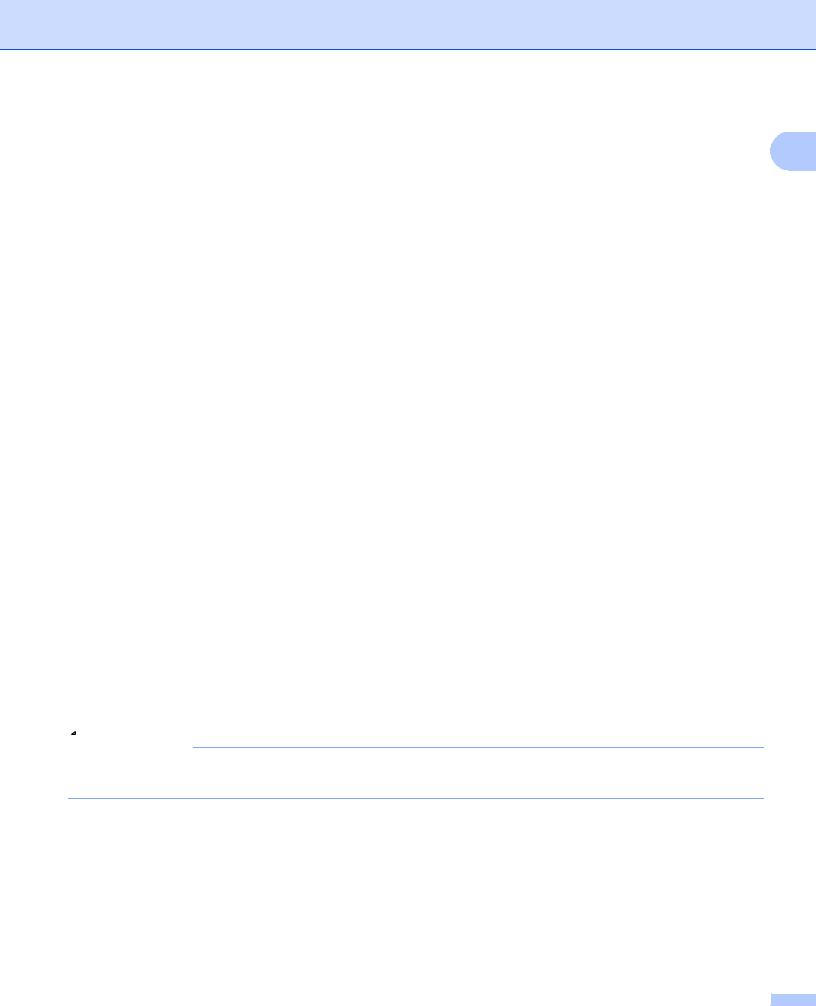
Способы печати
Ручная двусторонняя печать
|
1 |
|
При использовании драйвера принтера для Macintosh см. раздел Ручная двусторонняя печать |
||
|
||
на стр. 47. |
|
a В каждом из раскрывающихся списков драйвера принтера выберите следующие настройки.
Формат бумаги
Можно использовать бумагу любых форматов, указанных для используемого лотка.
Тип печатного носителя
Можно использовать все типы носителей, указанные для используемого лотка, кроме носителей с определенной стороной для печати, таких как конверты и этикетки.
Источник бумаги
Лоток 1 |
Ручная |
|
настройка |
Двусторонняя печать / Буклет
Двусторонняя печать (печать вручную)
Тип двусторонней печати в поле Настройки двусторонней печати
Для каждой ориентации предусмотрены четыре варианта. (См. раздел Двусторонняя печать
/ Буклет на стр. 28.)
Смещение под переплет в поле Настройки двусторонней печати
Можно задать смещение для переплета. (См. раздел Двусторонняя печать / Буклет на стр. 28.)
Все остальные настройки см. в разделе Драйвер и программное обеспечение в главе 2.
b Отправьте данные печати в аппарат. Аппарат сначала напечатает на одной стороне бумаги все страницы с четными номерами. Затем драйвер для Windows® предложит (во всплывающем сообщении) снова загрузить бумагу для печати страниц с нечетными номерами.
 Примечание
Примечание
Перед повторной загрузкой бумаги хорошо распрямите ее во избежание замятия бумаги. Не рекомендуется использовать очень тонкую или очень толстую бумагу.
22

 2 Драйвер и программное обеспечение
2 Драйвер и программное обеспечение
Драйвер принтера
Драйвер принтера — это программа, переводящая данные из формата, используемого компьютером, в 2 необходимый аппарату формат. Как правило, этим форматом является язык описания страниц (PDL).
Драйверы принтера для поддерживаемых версий ОС Windows® и Macintosh находятся на прилагаемом компакт-диске, а также на веб-сайте Brother Solutions Center по адресу http://solutions.brother.com/. Установите драйверы, следуя инструкциям Руководства по быстрой установке. Самую последнюю версию драйвера принтера можно загрузить с веб-сайта Brother Solutions Center по адресу http://solutions.brother.com/.
(Если требуется удалить драйвер принтера, см. раздел Удаление драйвера принтера на стр. 51.)
Для Windows®
Драйвер принтера для Windows®
Для Macintosh
Драйвер принтера для Macintosh
Для Linux 1 2
Драйвер принтера CUPS
Драйвер принтера LPD/LPRng
1Загрузите драйвер принтера для Linux с веб-сайта http://solutions.brother.com/ или по ссылке на прилагаемом компакт-диске.
2Драйвер доступен не для всех версий Linux.
 Примечание
Примечание
•Для получения дополнительной информации о драйвере принтера для Linux посетите веб-сайт по адресу http://solutions.brother.com/.
•Драйвер принтера для Linux может быть выпущен после первого появления данного изделия на рынке.
23

Драйвер и программное обеспечение
При печати с компьютера можно изменять следующие параметры принтера:
Формат бумаги
Ориентация
Число копий |
2 |
Тип печатного носителя
Разрешение
Печать установок
Несколько страниц
Двусторонняя печать / Буклет 1
Источник бумаги
Масштабирование
Перевернутая печать
Использовать водяной знак 1
Печать колонтитула 1
Режим экономии тонера
Администратор 1
Использовать повторную печать 1
Время ожидания
Макрос 1 2
Регулировка плотности 1
Распечатка сообщений об ошибках 1
Регулировка вывода бумаги
Пропуск пустой страницы
Профили печати 1
1Данные параметры недоступны в драйвере принтера для Macintosh.
2Данные параметры доступны только для моделей HL-2250DN и HL-2270DW.
24
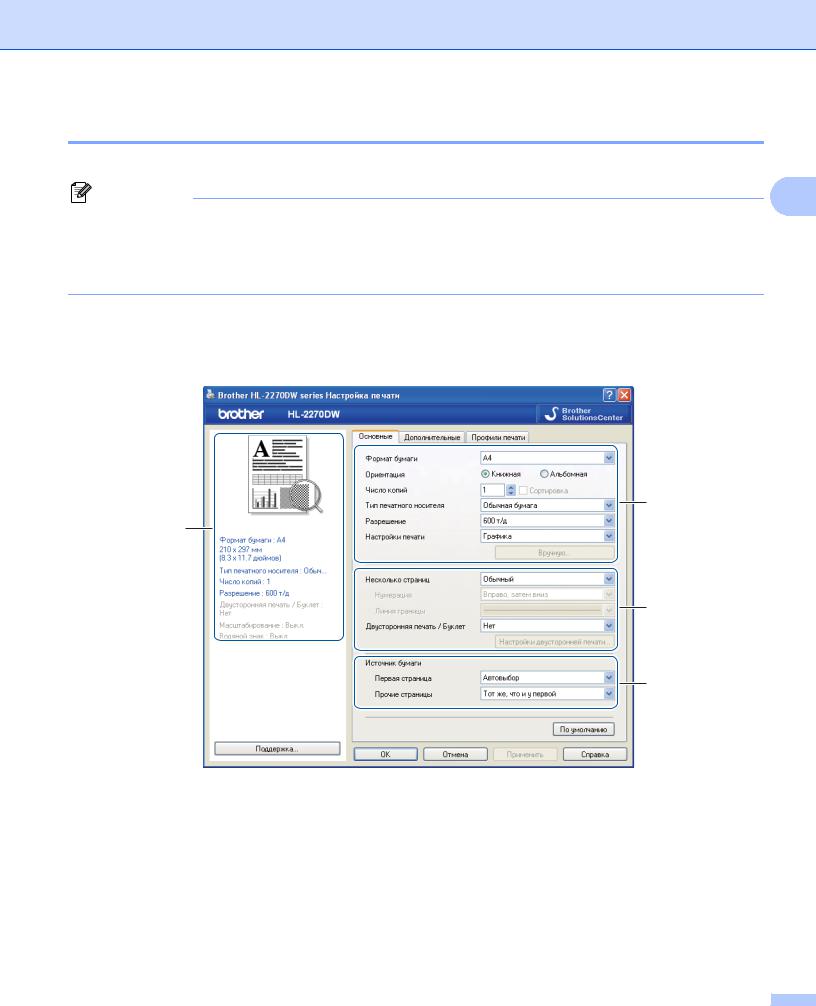
Драйвер и программное обеспечение
Возможности драйвера принтера (для Windows®)
(Дополнительную информацию см. в меню Справка драйвера принтера.) |
|
Примечание |
2 |
• В этом разделе использованы иллюстрации экрана Windows® XP. Окна на экране компьютера отличаются в зависимости от операционной системы.
•Для доступа к диалоговому окну Настройка печати нажмите кнопку Настройка печати... на вкладке Стандартная диалогового окна Свойства.
Вкладка Основные
Настройки можно изменить также, щелкнув иллюстрацию в левой части вкладки Основные.
1
4
2
3
a Выберите значения параметров Формат бумаги, Ориентация, Число копий, Тип печатного носителя, Разрешение и Настройки печати (1).
b Выберите настройки Несколько страниц и Двусторонняя печать / Буклет (2). c Выберите Источник бумаги (3).
d Нажмите кнопку ОК, чтобы применить выбранные настройки.
Для восстановления настроек, установленных по умолчанию, нажмите кнопку По умолчанию, затем ОК.
25

Драйвер и программное обеспечение
 Примечание
Примечание
В этом поле (4) отображаются текущие настройки.
Формат бумаги |
2 |
В раскрывающемся списке выберите используемый формат бумаги.
Ориентация
С помощью ориентации выбирается положение печати документа (Книжная или Альбомная).
Книжная |
|
Альбомная |
|
|
|
|
|
|
Число копий
Спомощью параметра «Копии» можно установить число копий для печати.
Сортировка
Если установлен флажок Сортировка, на печать выводится полная копия документа, после чего она печатается указанное число раз. Если флажок Сортировка снят, каждая страница будет напечатана выбранное число раз перед печатью следующей страницы документа.
Флажок Сортировка установлен |
|
|
Флажок Сортировка снят |
|
|
|
|||||||||||||||||||||||
|
|
|
|
|
|
|
|
|
|
|
|
|
|
|
|
|
|
|
|
|
|
|
|
|
|
|
|
|
|
|
|
|
|
|
|
|
|
|
|
|
|
|
|
|
|
|
|
|
|
|
|
|
|
|
|
|
|
|
|
|
|
|
|
|
|
|
|
|
|
|
|
|
|
|
|
|
|
|
|
|
|
|
|
|
|
|
|
|
|
|
|
|
|
|
|
|
|
|
|
|
|
|
|
|
|
|
|
|
|
|
|
|
|
|
|
|
|
|
|
|
|
|
|
|
|
|
|
|
|
|
|
|
|
|
|
|
|
|
|
|
|
|
|
|
|
|
|
|
|
|
|
|
|
|
|
|
|
|
|
|
|
|
|
|
|
|
|
|
|
|
|
|
|
|
|
|
|
|
|
26
